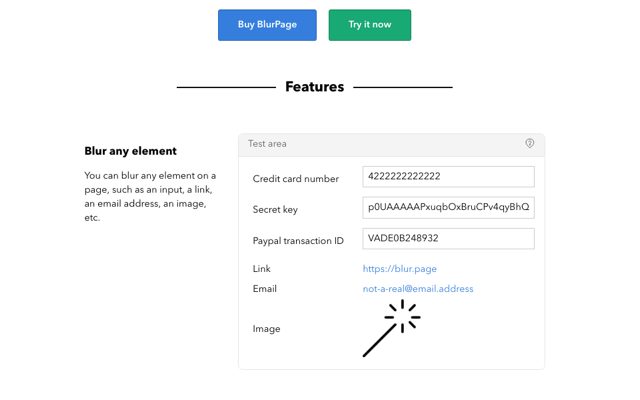
最近發現一些不錯的付費工具,雖然不是免費,但售價不高又可以方便解決工作或日常生活遇到的問題,打算在免費資源網路社群開個新分類推薦這些付費軟體和外掛功能,上一篇我介紹的付費軟體是「I hate mailto 點選 Email 不自動打開郵件軟體,將郵件地址複製到剪貼簿」,這個瀏覽器外掛其實功能很簡單,就是讓網頁裡看到的 Email 地址點選後可以一鍵快速複製,而不是直接打開 Email 郵件軟體,售價只有 $1.99 美金(約新台幣 60 元),做為瀏覽器外掛功能來說相當值得入手。
本文要推薦的「BlurPage」是一個付費的瀏覽器擴充功能,用途是讓使用者快速模糊、遮蔽網頁中不想出現的敏感資訊(例如信用卡卡號、身分證字號或真實姓名),對於我平常工作時需要擷取網頁圖片非常有用,如此一來就不需在截圖後使用其他軟體編輯處理。
我曾經在這篇文章提到平時工作會用到的軟體和服務,目前我使用 Skitch 和 Affinity Photo 進行相片後製處理,透過 BlurPage 就能在擷圖前將畫面先處理好。
會想推薦 BlurPage 的原因在於這個工具使用方法很簡單,操作起來也非常直覺,只要點選你想遮蔽的欄位或項目,就能快速讓它變模糊,無論是一般文字、表格、欄位、圖片或任何出現於網頁中的元素基本上都可模糊。
BlurPage 支援兩大主要瀏覽器:Google Chrome 和 Firefox,付費一次就能獲取這兩種平台的外掛功能註冊碼,外掛原售價是 $14.99 美金,透過試用網頁中的模糊功能可解鎖 25% OFF 折扣優惠,折價後是 $9.99 美金(大約新台幣 300 元),如果平常會時常需要處理網頁截圖的話 BlurPage 或許能讓你節省不少時間。
網站名稱:BlurPage
網站鏈結:https://blur.page/
使用教學
STEP 1
開啟 BlurPage 官方網站,可以從首頁提供的測試工具進行試用,點選「Try it now」來模糊你選取的欄位。
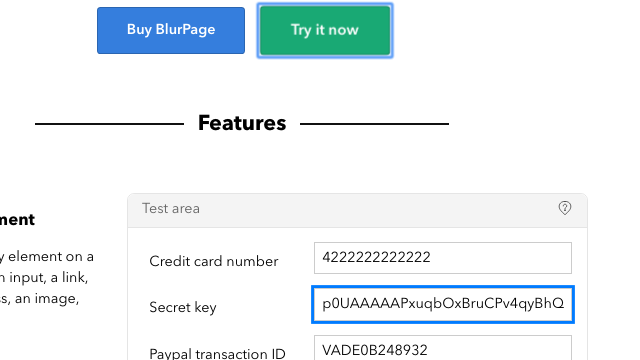
前面有提到 BlurPage 除了可以模糊欄位內的數值,還能處理網頁中的文字、圖片、表格、超連結或任何區塊,模糊後看起來效果就跟下圖的一樣。有時候我們必須要保留部分可供辨識的資訊,透過這個功能就能針對僅需要模糊處理的範圍進行處理,而且也不用使用者透過游標自己圈選範圍,外掛會自己標示出可以模糊的區塊。
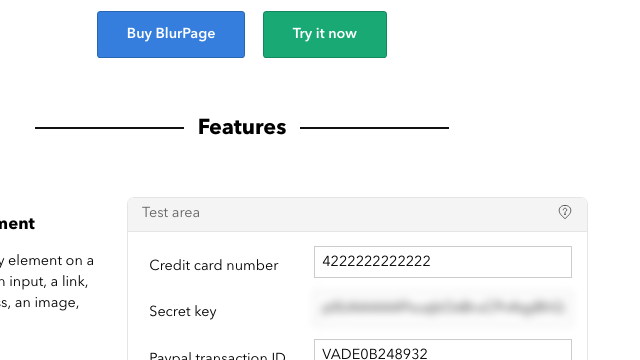
STEP 2
如果決定要購買 BlurPage,將網頁拖曳到最下方找到 Purchase 就是了,網站有承諾購買後會有終身免費升級服務、可用於 Chrome 和 Firefox 兩種瀏覽器的序號註冊碼,這裡有一個小訣竅,可以把購買旁邊的模糊按鈕「取消模糊(Unblur)」來獲得折價。
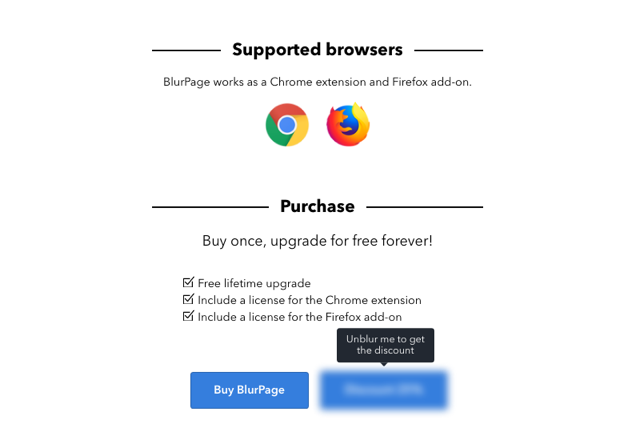
透過試用上方的模糊工具來解掉模糊按鈕,就會出現「Discount 25%」折扣按鈕。
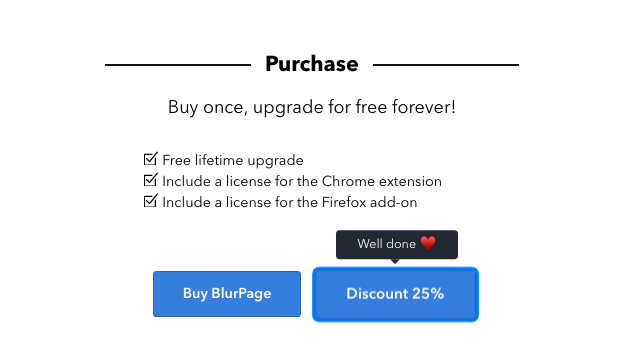
STEP 3
價格從原價 $14.99 變成 $9.99,蠻有感的折扣,直接透過線上購物車系統輸入信用卡資料或以 PayPal 付款。 順帶一提,BlurPage 購物車是使用 Gumroad,我曾在「Gumroad 線上購物車平台,快速上架實體虛擬商品,結合信用卡、PayPal 結帳支付」一文介紹過,如果有需要線上販售數位商品的話可以考慮使用這個平台。
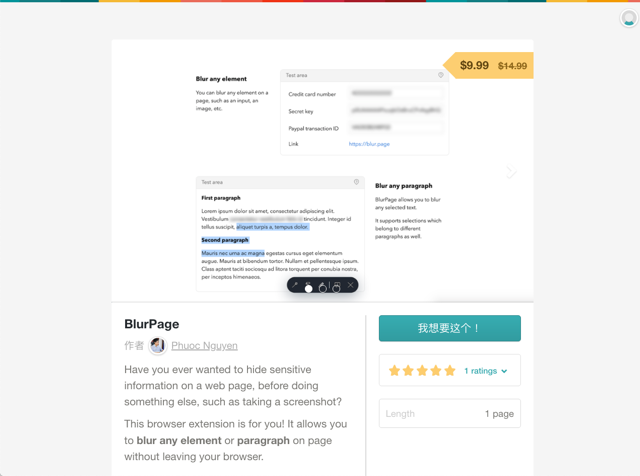
付款後會出現 BlurPage 註冊碼,也會收到 BlurPage 寄來的郵件(裡頭有個 pdf 檔),點選檔案裡的網址打開 https://blur.page/guide/ 就能找到 Chrome 和 Firefox 外掛下載鏈結。
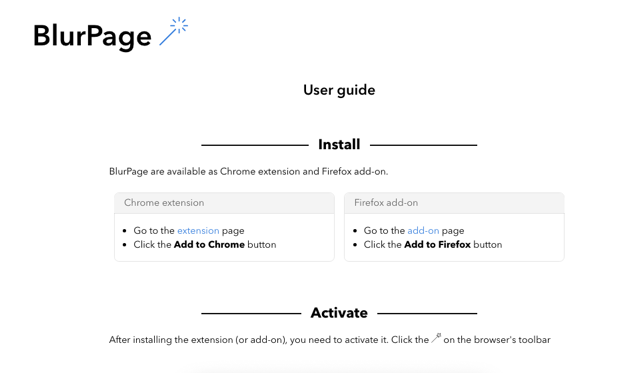
STEP 4
無論是 Chrome 或 Firefox 外掛,下載後開啟都會要求輸入註冊碼,確認已付費購買,否則就無法使用外掛的相關功能。
點選外掛後將游標移動到網頁上方,BlurPage 會標示出可以模糊處理的範圍,這是從原始碼來判斷網頁的各個不同區塊段落。
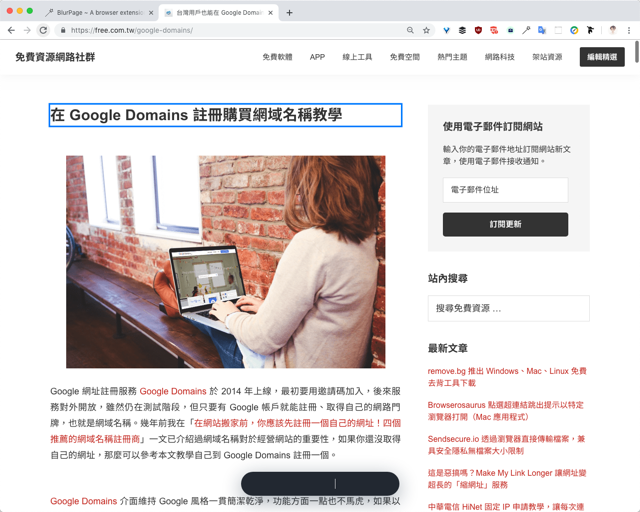
按一下就會讓該範圍變為模糊狀態,如果要遮蔽文字的某一段,也可使用相同方式,選取文字後按下滑鼠右鍵就有「Blur」模糊功能。
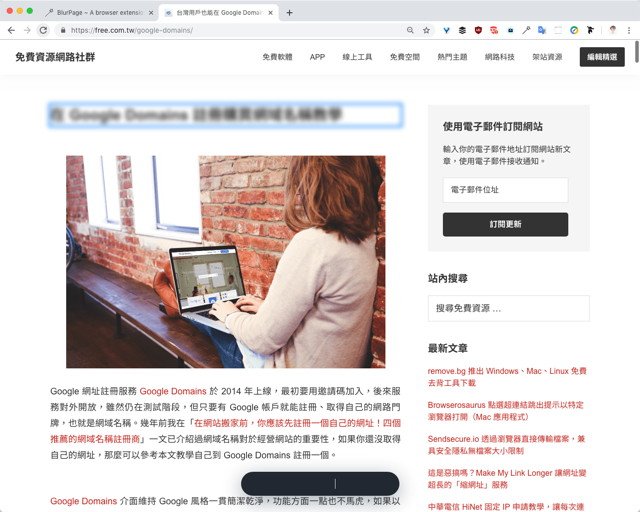
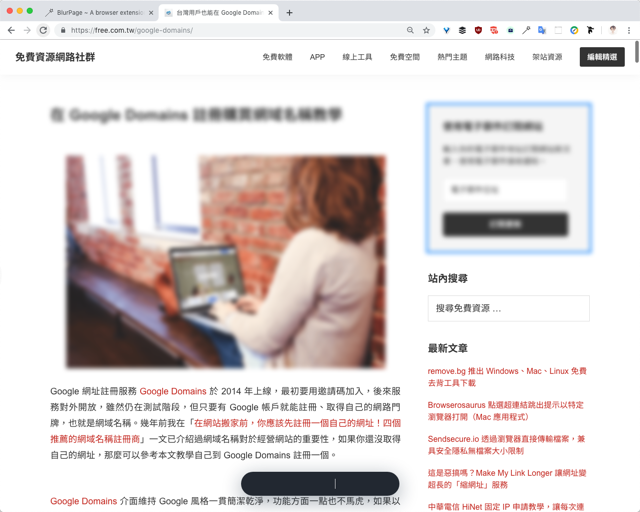
值得一試的三個理由:
- 可快速模糊網頁中任何元件或圖片的瀏覽器外掛
- 支援兩大主要瀏覽器:Google Chrome 和 Mozilla Firefox
- 操作方式簡單,介面直覺,節省大量後製圖片時間








